WordPress通过Contact Form 7联系表单插件可轻松实现网站留言与表单询盘等功能,很多人不清楚完整的设置过程,通过今天这个教程,你会清楚在后台如何查看留言内容,并且用户在前端提交按钮成功发送信息后,系统会自动发送一封邮件到你指定的邮箱。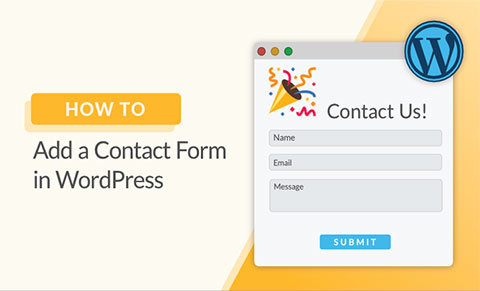
1、WordPress安装 Contact Form 7 与 Contact Form CFDB7 插件,第一个是联系表单新增与配置插件,第二个是强化插件,让你可以在后台 Contact Forms 模块中看到用户留下的表单信息。
2、Contact Form 7 新建联系表单,在表单选项卡中可以编辑表单模板,增加你需要的标签。在邮箱选项卡中设置收件人、发件人、主题、消息正文(可自定义排版)等内容,模板参考如下: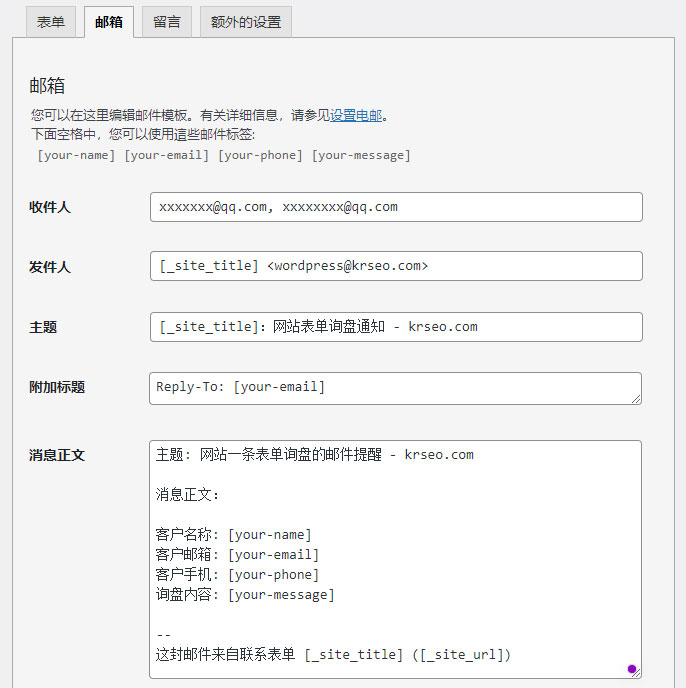
3、将表单生成的简码放置在页面代码上,前台就会显示你所设置的表单栏。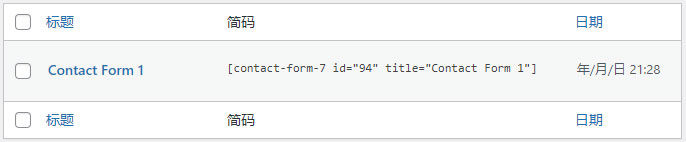
4、这里我们使用163邮箱作为发件人,当然你也可以使用QQ邮箱,设置基本是一样的。在163邮箱设置中开起 POP3/SMTP 服务,生成授权码并记录,将在接下来的引导设置第二步中填进邮箱密码一栏。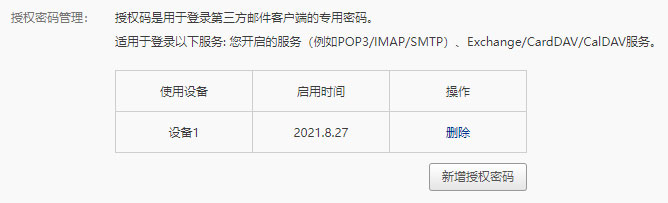
5、WordPress安装 WP Mail SMTP by WPForms 插件并启用,进入引导设置界面。通过这个插件的设置,当网站有表单信息时,插件会关联表单内容并通过你设置的163邮箱发送一封邮箱到你指定的邮箱地址(可设置多个)。
Step 1:选择你的 SMTP 邮件程序,因为我们使用163邮箱,所以这里选择“其它SMTP”保存并继续。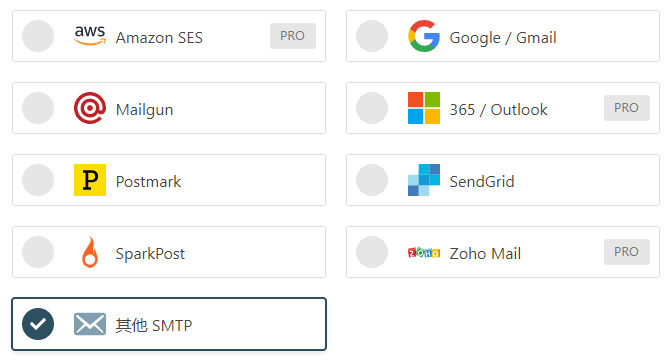
Step 2:SMTP 主机填入:smtp.163.com;加密选择SSL;SMTP 端口填写465;自动 TLS跟认证默认启用;SMTP用户名填入你的163邮箱;SMTP 密码填入你的163的授权码(并非邮箱密码);填入发件人跟发件人名称,按需选择是否勾起强制,根据说明自行确定即可,然后保存继续。
Step 3:你要启用哪些电子邮件功能,我选择默认并保存继续。
Step 4:帮助改进 WP Mail SMTP + 智能推荐,可以选择跳过此步骤。
Step 5:输入你的 WP Mail SMTP 许可证密钥,只用到发邮件功能的话我们可以跳过此步骤。
Step 6:自动检测是否正确配置,并发送一封测试邮件,如果没有成功,会有提醒,根据建议处理,排查下密码是否填写对,服务器出入站规则设置端口是否放行。
到此,WordPress通过Contact Form联系表单、Contact Form CFDB7、WP Mail SMTP by WPForms 插件已成功完成表单设置、内容存储后台并自动发送邮件提醒的设置。



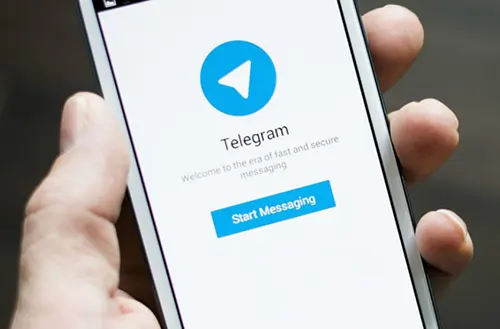
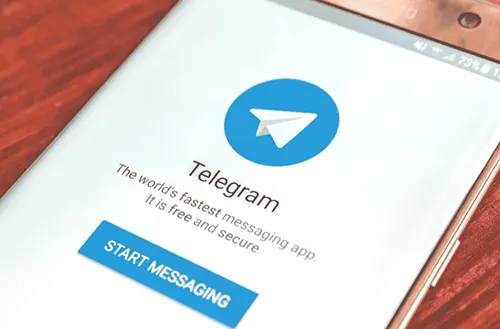
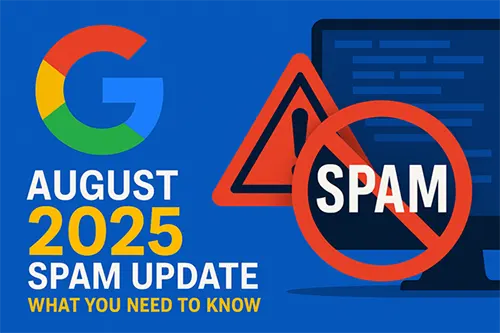
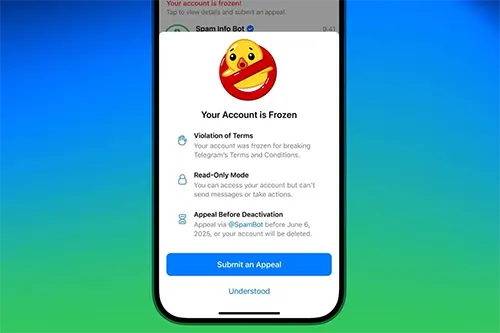
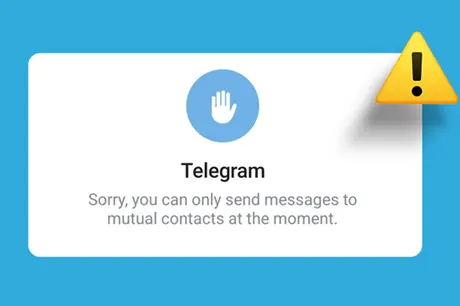
还木有评论哦,快来抢沙发吧~